电子印章生成器是kk下载小编给一些需要自定义个性印章用户使用的生成电子印章的软件,可以按您的需求制作椭圆章、方章、菱形章、三角章等不同外框效果的印章,使用简单,设置好外框后输入文字就可以生成了,有需要的用户快来获取这款kk下载分享的电子印章生成软件吧~
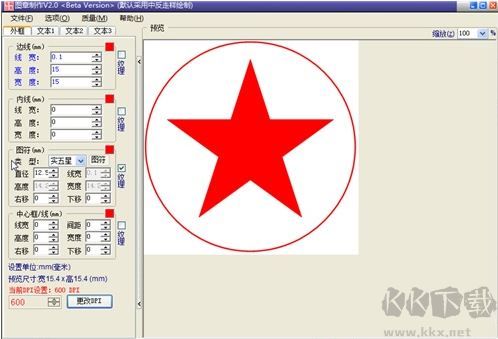
1、打开软件,会有默认的章,我们可以修改,另外其他形状的章可以在软件菜单栏的选项中看到选择!
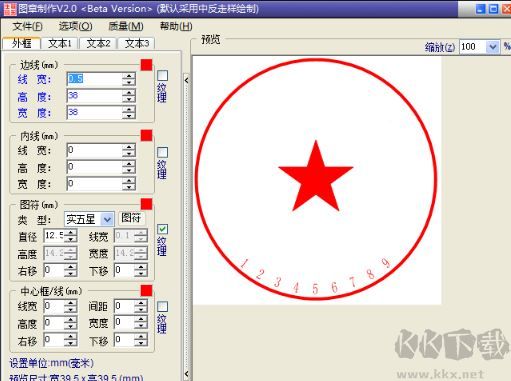
2、对章的外框,你可以设置边线框的线宽,高度,宽度等等,另外的内线,图符,等等都可修改,可自测。调完成后,在纹理处打勾就会显示效果;
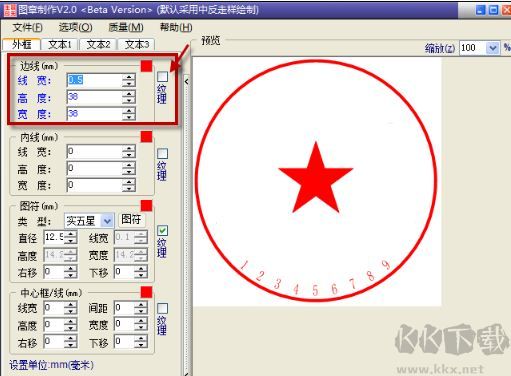
3、打开文本1,可以修改章的主要文字,打开文本3可以修改底部的文字,可以填写诸如公章的编码或者设置字体大小粗细;
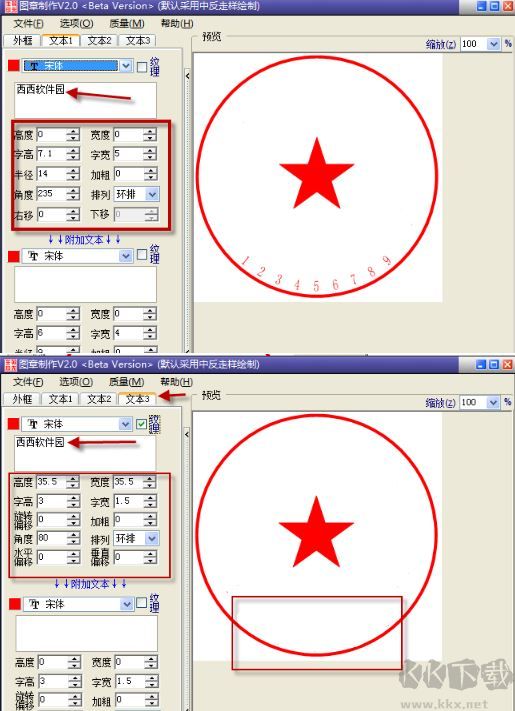
4、做好章后可以存入印章库以便之后编辑,或者可以应用于文档;
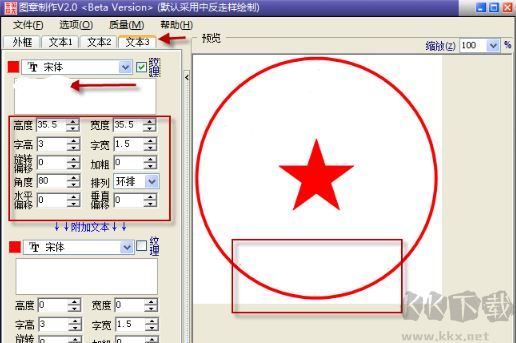
5、打开一个word文档,插入-->图片,插入图片后,点击选中图片,在设置图片格式中选择-->板式--->选择浮于文字上方-->确定,然后在微调图片的位置即可。
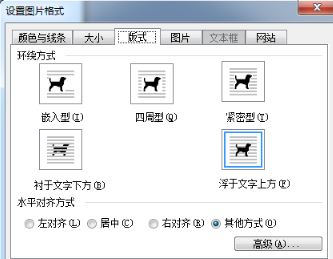
内外线/走内线:印章、椭圆章、方章、棱形章、三角章等全是根据外框实际效果产生。外框大小通边[线宽]做调节(为0时无框)。
图符为[五星]时,由圆心点部位按半经伸缩式显示信息正五角星;改成自定方法时,可随意加载客户自定图型(如邮储银行、党徽、国徽图片等)来做实际效果。
图符的高、宽、水准及竖直偏移等可做调节。
中心线/框:程序流程根据正方形及[线宽、高度、总宽、偏移、间隔]等设定管理中心框。
当[线宽]、[高度]设为一定值时则为中心线(重合平行线)。
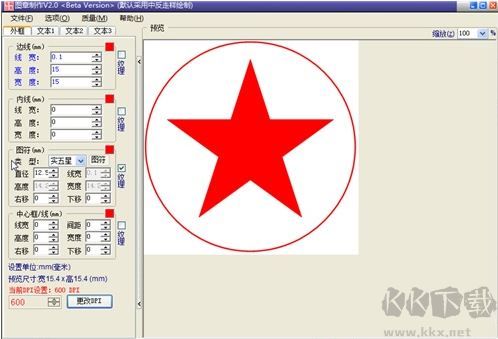
公章生成器 使用方法
1、打开软件,会有默认的章,我们可以修改,另外其他形状的章可以在软件菜单栏的选项中看到选择!
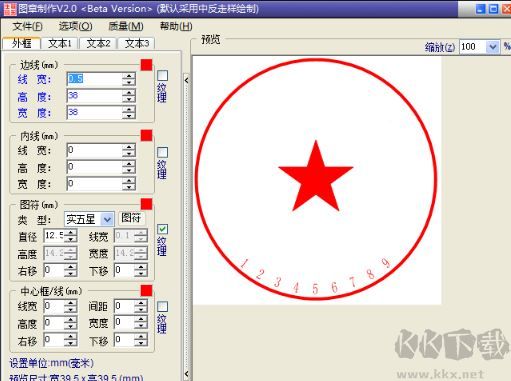
2、对章的外框,你可以设置边线框的线宽,高度,宽度等等,另外的内线,图符,等等都可修改,可自测。调完成后,在纹理处打勾就会显示效果;
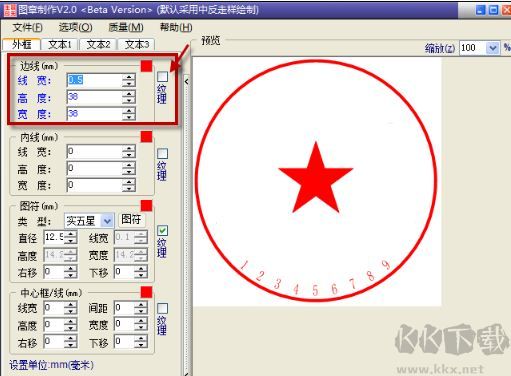
3、打开文本1,可以修改章的主要文字,打开文本3可以修改底部的文字,可以填写诸如公章的编码或者设置字体大小粗细;
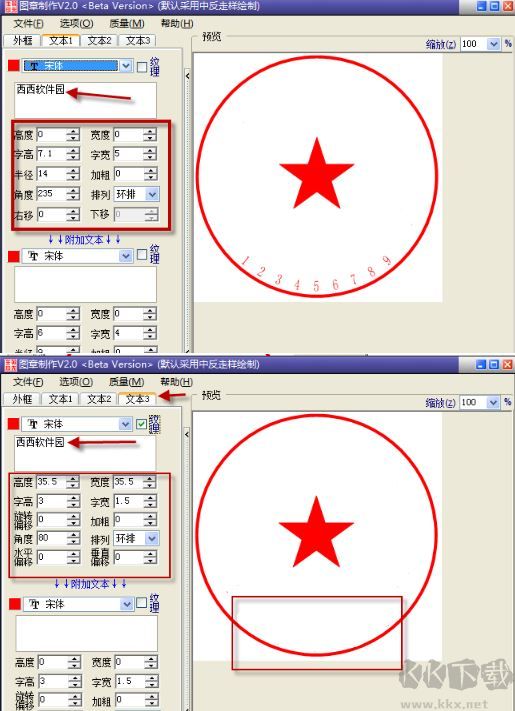
4、做好章后可以存入印章库以便之后编辑,或者可以应用于文档;
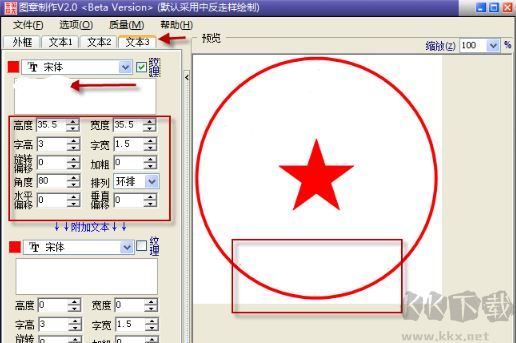
5、打开一个word文档,插入-->图片,插入图片后,点击选中图片,在设置图片格式中选择-->板式--->选择浮于文字上方-->确定,然后在微调图片的位置即可。
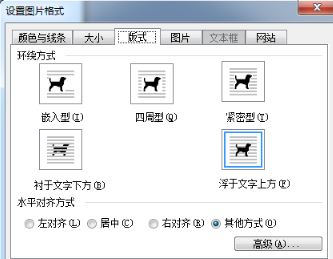
电子印章生成器 功能介绍
内外线/走内线:印章、椭圆章、方章、棱形章、三角章等全是根据外框实际效果产生。外框大小通边[线宽]做调节(为0时无框)。
图符为[五星]时,由圆心点部位按半经伸缩式显示信息正五角星;改成自定方法时,可随意加载客户自定图型(如邮储银行、党徽、国徽图片等)来做实际效果。
图符的高、宽、水准及竖直偏移等可做调节。
中心线/框:程序流程根据正方形及[线宽、高度、总宽、偏移、间隔]等设定管理中心框。
当[线宽]、[高度]设为一定值时则为中心线(重合平行线)。
